Utilizando el recurso de compartición externa de documentos
Prerrequisitos:
- Acceso al menú Registro > Documento (DC003).
- Documento previamente registrado.
Introducción
Este recurso permite a los usuarios compartir archivos de documentos electrónicos mediante un link o un código QR. En la pantalla para compartir, también es posible enviar un correo electrónico a las personas deseadas con el link para acceder al documento.
Se puede acceder al recurso compartido externo de un documento de las siguientes maneras:
A través del menú Registro > Documento (DC003) y con el documento seleccionado, haciendo clic en el botón Más > Link para uso compartido.
A través del menú Registro > Documento (DC003) y con el documento seleccionado, haciendo clic en  y, en la pantalla de datos, haciendo clic en la pestaña Uso compartido externo.
y, en la pantalla de datos, haciendo clic en la pestaña Uso compartido externo.
Así funciona la pantalla de uso compartido:
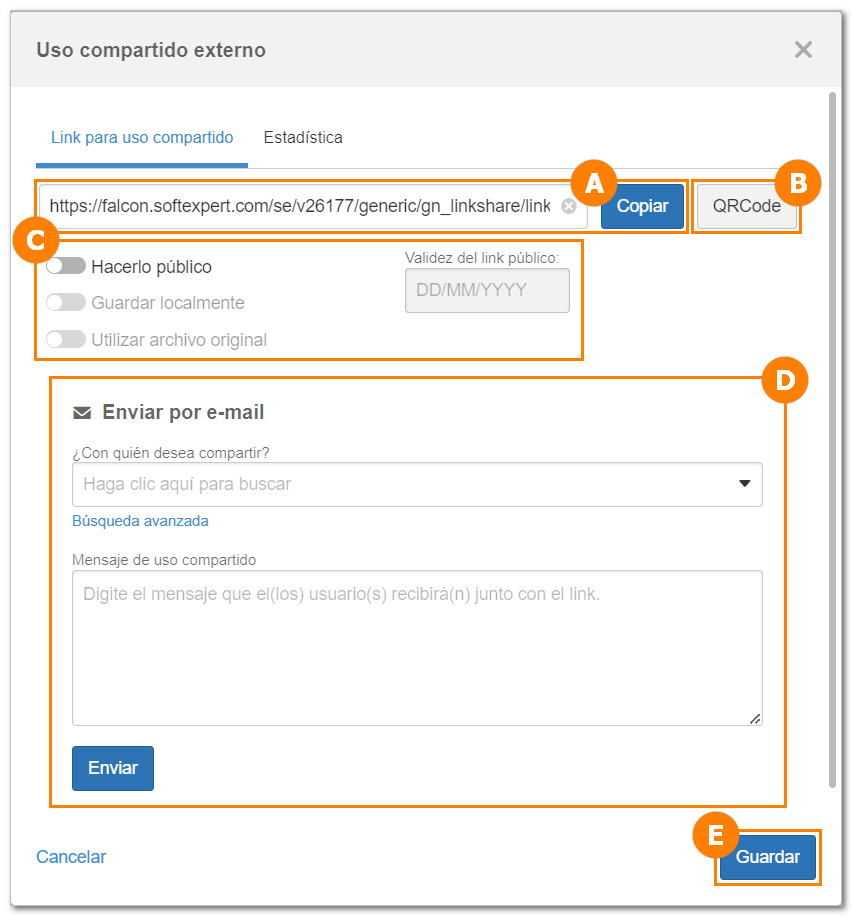
A Este campo muestra el enlace para compartir el documento. Haga clic en Copiar para que el link se copie en el portapapeles y esté listo para pegarse en un dispositivo para compartir.
B Este botón permite generar un QR Code para compartir el documento. Al escanear el código QR, el usuario será llevado al documento.
C Permite definir la seguridad para compartir y sus parámetros:
| Opción | Marcada | Desmarcada |
| Hacerlo público | Cualquier persona que acceda al enlace podrá abrir el documento, aunque no tenga una cuenta en SoftExpert Suite. | Al utilizar el enlace, se le pedirá el nombre de usuario y contraseña de SoftExpert Suite. |
Al marcar la opción Hacerlo público, los siguientes campos serán habilitados:
| Guardar localmente | Cuando se acceda al link para compartir, se descargará el archivo electrónico del documento en lugar de abrirse en modo de visualización. |
| Utilizar archivo original | Cuando se acceda al link para compartir, se visualizará o descargará el archivo electrónico original en lugar del PDF convertido, si es necesario. |
| Validez del link público | En este campo, defina una validez específica para el enlace. Establezca la fecha de validez del enlace para el acceso público. Esta opción solo estará disponible si se ha activado la opción "Hacerlo público". |
La opción Hacerlo público solo estará disponible si el usuario conectado tiene activado el control Guardar localmente en la lista de seguridad del documento.
D En la sección Enviar por e-mail, es posible enviar el link para uso compartido por correo electrónico a los usuarios deseados. Para ello, llene los siguientes campos:
| ¿Con quién desea compartir? | Introduzca las direcciones de correo electrónico de los usuarios del sistema con e-mail configurado o de los usuarios externos a los que desea enviar el link para uso compartido. Para ello, escriba la dirección de correo electrónico deseada o expanda el campo. |
| Mensaje de uso compartido | Complete este campo con el mensaje que se enviará en el correo electrónico junto con link para compartir. |
E Después de realizar todas las configuraciones deseadas, haga clic en Guardar. Si el link para uso compartido se envía por correo electrónico, se habilitará la pestaña Estadística, donde podrá ver si las personas a las que se envió el enlace para compartir abrieron el correo electrónico y si utilizaron el enlace enviado.